Ciao a tutti e bentornati dopo questa lunga pausa estiva. Oggi ricominciamo con qualcosa di semplice, ma utile: l’uso dei segnalibri spaziali in QGIS.
1. Cos’è un segnalibro spaziale
Sicuramente intuite già cos’è un segnalibro spaziale, ma esplicitiamolo.
Un segnalibro, in generale, è uno strumento che ci consente di ritrovare le pagine che stavamo leggendo all’interno di un testo.
Allo stesso modo un segnalibro spaziale è uno strumento in grado di memorizzare un extent di mappa, all’interno del map canvas di QGIS, in modo tale che, quando dobbiamo tornare in quella precisa area, possiamo farlo in maniera semplificata e diretta, senza bisogno di cercarla attraverso operazioni combinate di pan e zoom.
Ad esempio, in questa mappa, abbiamo caricato un po’ di dati del DBSN relativi alla provincia di Potenza. Abbiamo creato anche due segnalibri: uno riferito all’extent del Comune di Lagonegro, uno riferito invece all’abitato di Lagonegro.
Potete vedere, come, con un semplice doppio click nel pannello browser è possibile andare immediatamente su queste due aree.
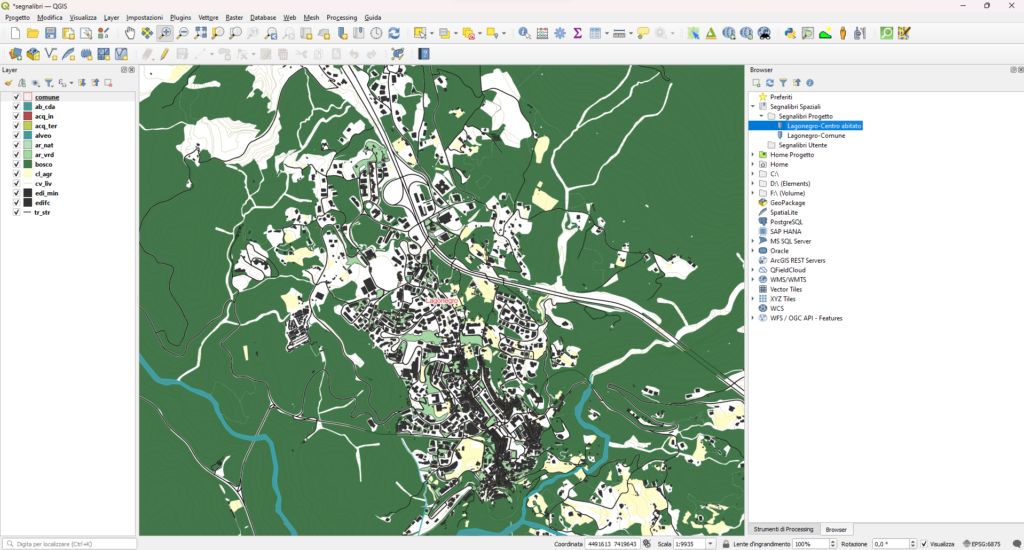
2. Creare segnalibri spaziali
Ma vediamo come si creano questi segnalibri in QGIS 3.32.
In realtà è molto semplice. Per prima cosa inquadrate l’area a cui volete tornare con il nostro segnalibro. In seguito andate nel menu Visualizza e poi selezionate la voce Nuovo segnalibro spaziale. Si aprirà l’Editor segnalibri.
Qui:
- nella prima casella (1) devi inserire il nome del segnalibro, il più chiaro possibile, in modo da ricordarti anche in futuro dove ti porta. Noi eviteremmo segnalibro 1, segnalibro2, ecc.
- alla voce Gruppo (2) puoi, ma è facoltativo, inserire il nome di un Gruppo di appartenenza, se hai intenzione di raggruppare il tuo segnalibro con altri in base ad una caratteristica comune. Se in passato hai già creato un Gruppo, da qui potrai selezionarlo.
- devi definire l’Extent del segnalibro (3). Quando la finestra Editor segnalibri si apre, riporta l’estensione dell’area che hai inquadrato. Tuttavia potresti sempre cambiarla in diversi modi. Il primo modo è manuale, modificando le coordinate nelle caselle specifiche. Oppure puoi associare al segnalibro l’extent o di un layer presente nel pannello dei layer, o di una mappa presente in un layout da te precedentemente creato o in un altro segnalibro, rispettivamente cliccando sui pulsanti Layer, Mappa layout, Segnalibri (4). Infine, puoi far leggere a QGIS l’extent attuale visualizzato nel map canvas con il pulsante Estensione della Mappa (5) o, con il pulsante Disegna nell’area di mappa (6) individuare una porzione specifica della mappa disegnandola con il tasto sinistro del mouse.
- Con le opzioni Rotazione e SR (7) è possibile associare una rotazione e il Sistema di Riferimento specifico al segnalibro.
- Infine con l’opzione Salvato in (8) puoi decidere se salvare il tuo segnalibro come Segnalibri Progetto o come Segnalibri Utente. Con la prima opzione il segnalibro verrà salvato solo all’interno del progetto corrente (quindi ricordati di salvare il progetto su cui stai lavorando), mentre la seconda opzione memorizzerà il segnalibro nel tuo profilo utente e cioè anche al di fuori del progetto attuale.
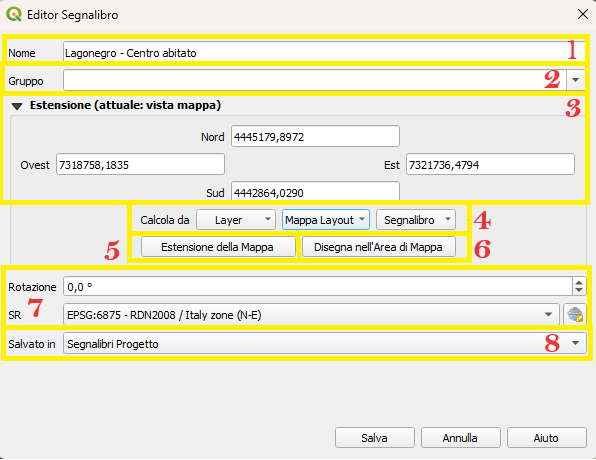
Clicca su Salva. Il tuo segnalibro è pronto per essere usato.
3. Gestire segnalibri spaziali
A questo punto, una volta salvato il nostro segnalibro spaziale, come facciamo ad usarlo? E se lo vogliamo cancellare o modificare?
Possiamo fare tutte queste operazioni in due modi. Anzi in due luoghi:
- nel pannello browser.
- nel pannello specifico denominato Gestore Segnalibri Spaziali.
Per accedere ai segnalibri nel browser, bisogna andare in Visualizza e selezionare Mostra Segnalibri spaziali. Espandendo le singole voci, potrete trovare tutti i segnalibri salvati.
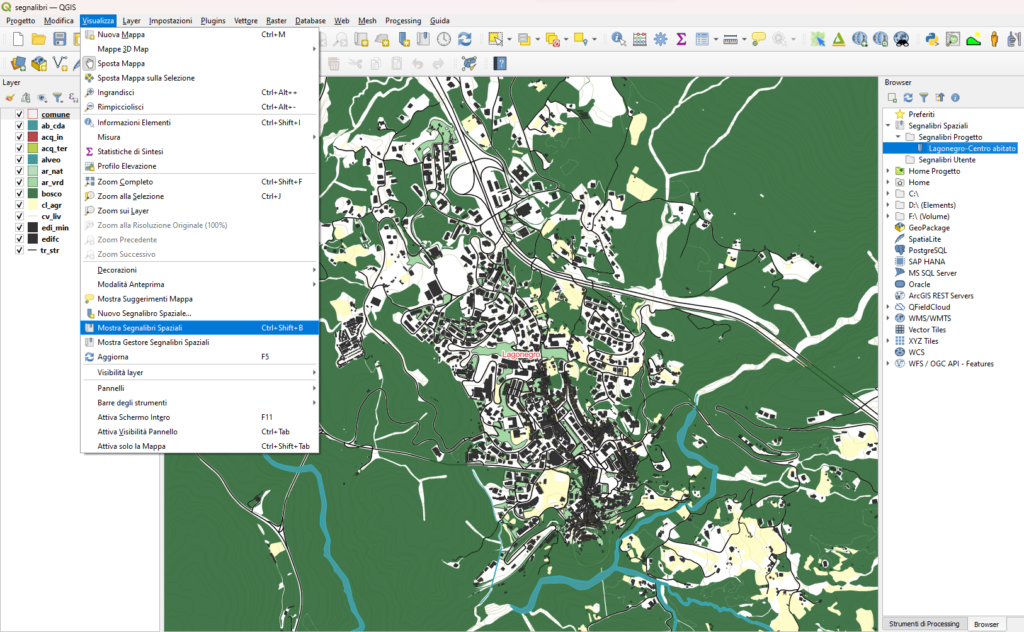
Quindi per:
- usare un segnalibro basta cliccarci sopra due volte con il tasto sinistro del mouse o cliccare con il tasto destro del mouse e selezionare Zoom a Segnalibro. Immediatamente verrà inquadrata l’area salvata.
- modificare o cancellare un segnalibro, basta cliccarci sopra con il tasto destro del mouse e selezionare la voce specifica.
Dal browser è possibile anche creare nuovi segnalibri, importarli da file esterni ed esportarli. Per fare questo bisogna selezionare o Segnalibri Progetto o Segnalibri Utente, fare click con il tasto destro del mouse e decidere se creare un nuovo segnalibro spaziale, importarne di nuovi o esportare quanto esistente. L’estensione con cui i segnalibri vengono esportati è il .xml.
Ad esempio questa opzione è molto comoda se voglio evidenziare velocemente a qualcuno con cui sto lavorando un’area specifica. Gli esporterò il segnalibro e questa persona potrà importarlo in QGIS.
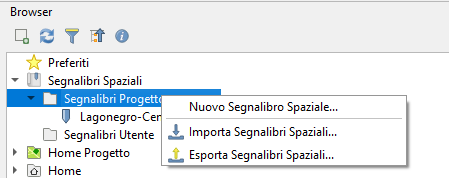
Funzionalità simili ha il pannello Gestore Segnalibri Spaziali.
Si può aprire andando in Visualizza e selezionando Mostra Gestore Segnalibri Spaziali.
Nel pannello che si apre vengono elencati i segnalibri e le loro caratteristiche.
Inoltre, in ordine di apparizione, sono presenti i pulsanti per effettuare le seguenti operazioni:
- zoom al segnalibro
- creazione di un nuovo segnalibro
- eliminazione
- importazione/esportazione.
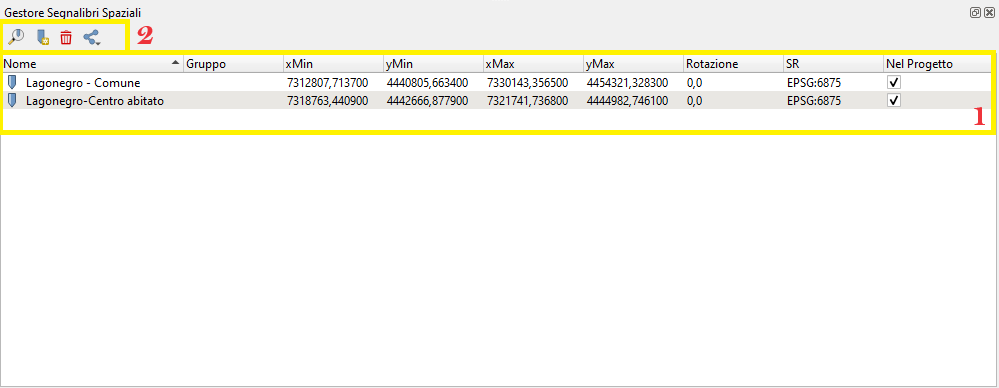
Bene, questo post è finito. Se ti è piaciuto condividilo! Hai dubbi o suggerimenti? Lascia pure un commento.
Puoi vedere anche il nostro video su YouTube “I segnalibri spaziali in QGIS” e iscriverti al nostro canale.
Ciaooo
